User's Guide - Windows 7
Table Of Contents
- Vítejte
- Seznámení s prvky počítače
- Připojení k síti
- Navigace pomocí klávesnice, dotykových gest a polohovacích zařízení
- Multimédia
- Řízení spotřeby
- Vypnutí počítače
- Nastavení možností napájení
- Použití úsporných režimů
- Použití napájení z baterie
- Použití externího zdroje napájení
- Externí karty a zařízení
- Jednotky
- Zabezpečení
- Ochrana počítače
- Používání hesel
- Použití antivirového softwaru
- Použití softwaru brány firewall
- Instalace důležitých bezpečnostních aktualizací
- Použití nástroje HP Client Security Manager
- Používání čtečky otisků prstů (pouze u vybraných modelů)
- Údržba
- Zálohování a obnovení
- Computer Setup (BIOS), MultiBoot a HP PC Hardware Diagnostics (UEFI)
- Podpora
- Technické údaje
- Cestování s počítačem a přeprava
- Řešení potíží
- Zdroje pro odstraňování potíží
- Řešení potíží
- Počítač nelze spustit
- Obrazovka počítače je prázdná
- Software se chová nestandardně
- Počítač je zapnutý, ale nereaguje
- Počítač se nadměrně zahřívá
- Externí zařízení nefunguje
- Připojení k bezdrátové síti nefunguje
- Disk se nepřehrává
- Film se nezobrazuje na externím displeji
- Proces vypalování disku nezačne nebo se zastaví před dokončením
- Výboj statické elektřiny
- Rejstřík
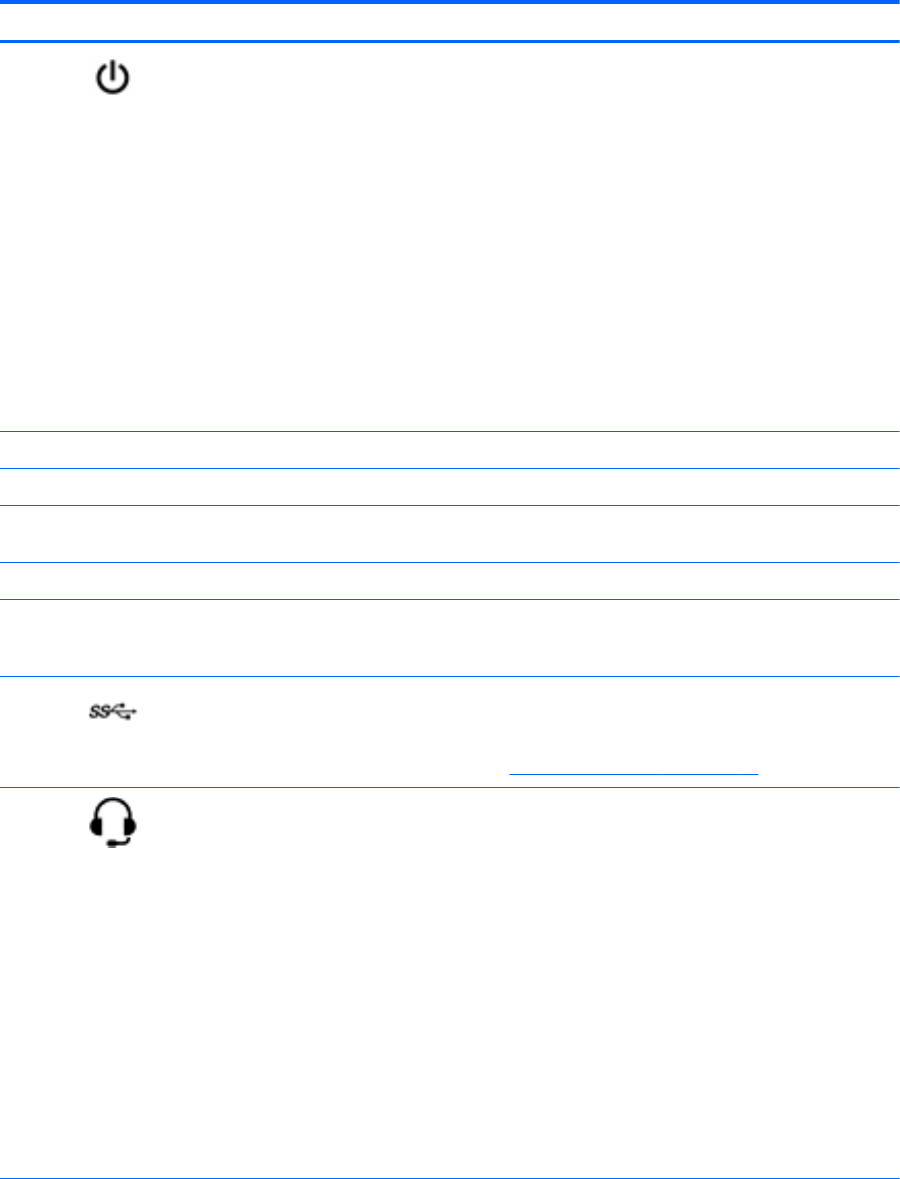
Součásti Popis
(7)
Vypínač napájení
●
Pokud je počítač vypnutý, posunutím vypínače tablet
zapněte.
●
Pokud je počítač zapnutý, posunutím vypínače
napájení počítač vypněte.
●
Pokud je počítač v režimu spánku nebo hibernace,
krátkým posunutím vypínače režim spánku nebo
hibernace ukončíte.
UPOZORNĚNÍ: Podržení tlačítka napájení bude mít za
následek ztrátu neuložených informací.
Pokud tablet přestane reagovat a funkce vypnutí systému
Windows® nefungují, vypněte počítač přidržením tlačítka
napájení po dobu alespoň 5 sekund.
Další informace o nastaveních napájení: Vyberte položky
Start > Ovládací panely > Systém a zabezpečení >
Možnosti napájení.
(8) Držák pera (pouze vybrané modely) Slouží k přichycení digitálního pera.
(9) Konektory vybrání pro zarovnání (2) Zarovnejte tablet s klávesnicí a propojte je.
(10) Zásuvka micro SIM Podporuje kartu identifikace účastníka bezdrátové sítě
(SIM).
(11) Dokovací port Propojuje tablet s klávesnicí.
(12) Čtečka paměťových micro karet Slouží ke čtení doplňkových paměťových micro karet, na
kterých lze ukládat, spravovat a sdílet data a přistupovat
k nim.
(13)
Port USB 3.0 Připojuje volitelné zařízení USB, jako je klávesnice, myš,
externí jednotka, tiskárna, skener nebo rozbočovač USB.
Další informace o různých typech portů USB naleznete v
části
Použití zařízení USB na stránce 48.
(14)
Konektor zvukového výstupu (pro
sluchátka) / zvukového vstupu (pro
mikrofon)
Slouží k připojení doplňkových aktivních stereofonních
reproduktorů, sluchátek, špuntů (sluchátek), náhlavní
soupravy nebo zvukového kabelu televize.
VAROVÁNÍ! Aby nedošlo k poškození sluchu, snižte před
připojením sluchátek,špuntů (sluchátek) nebo náhlavní
soupravy hlasitost. Další informace o bezpečnosti
naleznete v
Poznámkách o předpisech, bezpečnosti
a životním prostředí
.
POZNÁMKA: Pokud je ke konektoru připojeno externí
zařízení, reproduktory počítače jsou vypnuty.
POZNÁMKA: Ujistěte se, že kabel zařízení má
čtyřvodičový konektor, který podporuje zvukový výstup
(sluchátka) i zvukový vstup (mikrofon).
POZNÁMKA: Samostatný mikrofon a sluchátka se
samostatným konektorem pro mikrofon nejsou
podporovány.
(15) Kontrolka adaptéru střídavého proudu /
baterie
●
Bílá: Počítač je připojen k externímu napájení a
baterie je nabitá v rozmezí 90 až 99 procent.
●
Oranžová: Počítač je připojen k externímu napájení a
baterie je nabitá v rozmezí 0 až 90 procent.
Součásti na stranách tabletu 5










